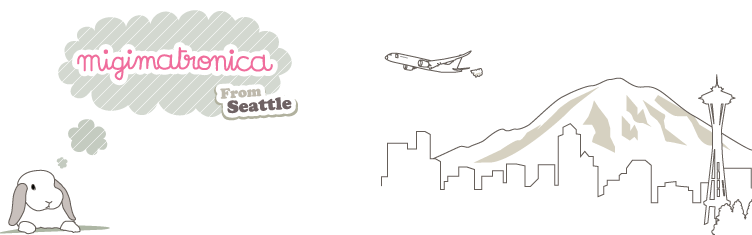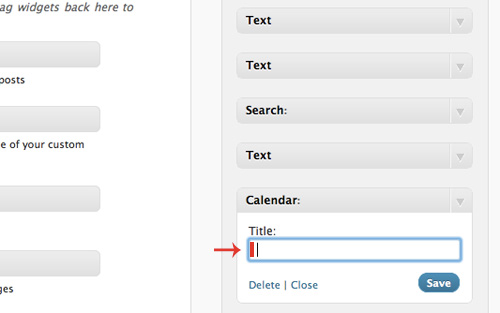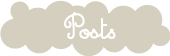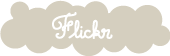昨日、結構しつこくバンブースタイラスを使いまして、そのうち保護フィルムを貼った表面でも割と普通に描ける状態になれましたぞ。コツでもあったんでしょうか。
昨日お絵描きをしたアプリはスケッチブックというアプリですが、ノート関係のアプリでまだスタイラスを試していませんでした。まず、これはモレスキンの無料のアプリ
 イメージの挿入が出来て便利です。でも文字を書くと、レスポンスが遅いというか文字を書いた後で線が追ってくる感じで妙な感じ。
イメージの挿入が出来て便利です。でも文字を書くと、レスポンスが遅いというか文字を書いた後で線が追ってくる感じで妙な感じ。
これはノートじゃなくてスケッチアプリだけどもテスト。Adobeのideasというアプリの画面
このアプリで文字を書く時は大げさに書かないと短い線が・になってしまいました。
そして、これがワコムのバンブーペーパーというアプリ
 文字は相変わらず汚いですが…これはスタイラスとかのせいじゃなく私の文字が元々汚いんでございますよ(笑)しかし、文字を書くにはこのアプリが一番書きやすかったです。さすが!ワコムもん同士、スタイラスとの相性もバッチリという事なんだろうか。うむ、いつか他のスタイラスも買って比較してみたいですね。
文字は相変わらず汚いですが…これはスタイラスとかのせいじゃなく私の文字が元々汚いんでございますよ(笑)しかし、文字を書くにはこのアプリが一番書きやすかったです。さすが!ワコムもん同士、スタイラスとの相性もバッチリという事なんだろうか。うむ、いつか他のスタイラスも買って比較してみたいですね。